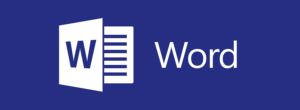
ورد برنامهای است که کاربرد فراوانی در ایجاد سندهای علمی، مالی، کاری و… دارد؛ بنابراین یادگرفتن اصول و ترفندهای آن برای اکثر افراد ضروری است. مرتب سازی فایلهای ورد در بیشتر اوقات سبب تسهیل کارها و سریعتر شدن آنها میشود. اینکه بهراحتی بتوان دادهها و فایلها را بر اساس یک ترتیب مشخص مثل حروف الفبا و یا اعداد مرتب کرد، مهارتی است که حسابی به کارتان خواهد آمد، بهویژه اگر جداولی دارید که درون آنها متونی وجود دارد. در این مقاله قصد داریم تا بهصورت رایگان به شما آموزش دهیم که چگونه فایلها و اطلاعت خود را در ورد مرتب کنید، پس با ما همراه باشید.
تصور کنید لیستی از اسم افراد مختلف دارید و قصد دارید تا آن را بر اساس حروف الفبا مرتب کنید، قبل از همکاری لازم است تا اطلاعات شما در وردتان درست و دقیق باشد. چنانچه قصد مرتبسازی پاراگرافی را دارید، هر نام را در یک سطر وارد کنید. بهعنوانمثال نام علی احدی را بنویسید و بعد اینتر بزنید و بعد نام بعدی و به همین صورت تا آخر لیست را وارد فایل ورد نمایید. حال آن را مرتب کنید، برای این کار کافی است کل نوشتهها را انتخاب کرده و طبق دستوراتی که در ادامه مقاله خدمت شما خواهیم گفت، اقدام کنید.
گزینههای قسمت 1: انجام مرتبسازی بر روی هر پاراگراف، بر روی عناوین یا فیلد
گزینههای قسمت 2: انجام مرتبسازی متن، عدد یا تاریخ
گزینههای قسمت 3: صعودی (به ترتیب حروف الفبا) یا نزولی (برخلاف حروف الفبا)
در این مقاله سعی شد تا نحوه مرتب سازی فایلهای ورد را بهصورت مختصر و مفید خدمت شما عزیزان توضیح دهیم. اگر شما هم در کارهای خود نیازمند مرتبسازی فایلها هستید، کافی است تا این روش مرتبسازی فایل را امتحان کنید تا امور شما آسان و سریع پیش برود. امیدواریم که خواندن این مطلب در زمینه ورد، برای شما عزیزان مفید بوده باشد و تا حد زیادی راهنمایی شده باشید. شما میتوانید برای کسب اطلاعات بیشتر از برنامه ورد به وبسایت ما مراجعهکنید و یا با کارشناسان ما سؤالات خود را در میان بگذارید.
من بلوک متن هستم. برای تغییر این متن روی دکمه ویرایش کلیک کنید.
من بلوک متن هستم. برای تغییر این متن روی دکمه ویرایش کلیک کنید.
من بلوک متن هستم. برای تغییر این متن روی دکمه ویرایش کلیک کنید.